Der Multimedia-Bereich ist einer der wichtigsten bei der Verwendung unseres Computers, da sowohl das Ansehen von Videos als auch das Hören von Musik zwei der häufigsten Aktionen sind. Dafür ist es üblich, einen leistungsfähigen Player zu haben, der Kompatibilität mit allen Arten von Dateien und Formaten bietet. Eine der am häufigsten verwendeten Optionen ist VLC, der seit langem als einer der besten Multimedia-Player gilt, da er über die erforderlichen Codecs verfügt, um jedes Format abzuspielen, sowie die Möglichkeit, durch Erweiterungen neue Funktionen hinzuzufügen.
VLC ist ein Player, der standardmäßig viele nützliche Funktionen enthält, die weit über das Abspielen von Filmen und Musik hinausgehen. Es zeichnet sich durch seine Kompatibilität zum Ansehen von Videos, zum Hören von Online-Radio sowie zum Abspielen von DVDs und Blu-rays sowie von Videos bis zu 4K-Qualität aus, sogar beim Streaming. Aber als ob das noch nicht genug wäre, können wir seine Funktionalität auch durch die Verwendung von Erweiterungen und Plugins erweitern.
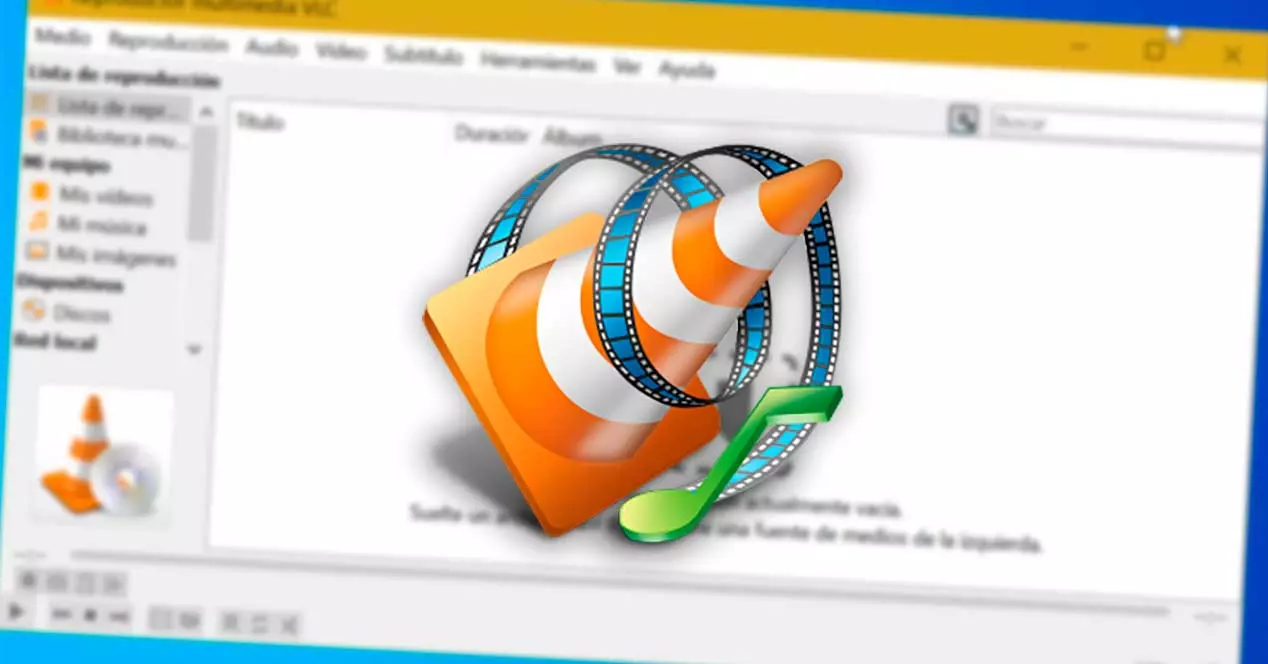
Was sind sie und wie werden sie heruntergeladen?
Wenn wir über Erweiterungen sprechen, beziehen wir uns auf kleine Programme, die so konzipiert wurden, dass sie im Player installiert werden können, wodurch neue zusätzliche Features und Funktionen erhalten werden, die standardmäßig nicht enthalten waren.
VLC-Entwickler haben dafür ihre eigenen Store für Add-Ons und Erweiterungen wo wir Elemente aller Art finden können. Erweiterungen haben ihre eigenen .moon Format, also muss es in diesem Format vorliegen, um richtig zu funktionieren.
Im Store können wir verschiedene Themen herunterladen, um den Player anzupassen, Erweiterungen zum Anzeigen von Streaming-Inhalten wie z Twitch oder TuneIn Radio oder andere, um die Songtexte anzuzeigen, während wir sie anhören. Dies sind nur einige Beispiele, denn wenn wir ihre Seite besuchen, werden wir eine große Vielfalt davon finden.
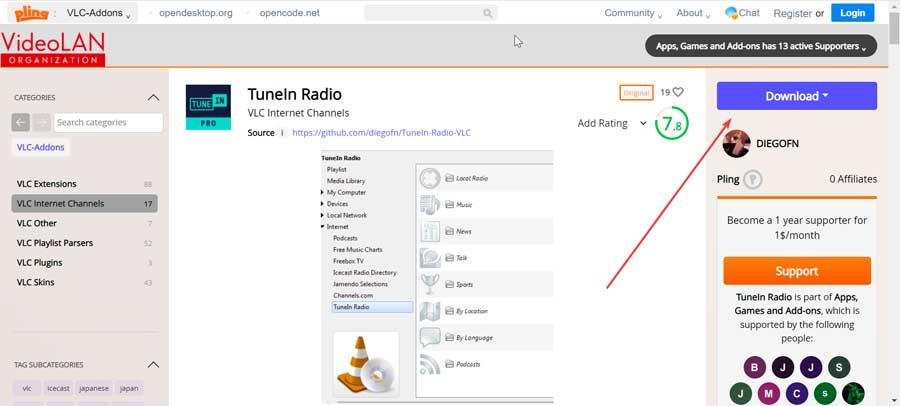
Das Herunterladen ist äußerst einfach, da Sie nur auf das Add-On klicken müssen, das wir herunterladen möchten, und auf das klicken Schaltfläche "Herunterladen" das im oberen rechten Teil erscheint. Sobald wir es heruntergeladen haben, können wir es auf dem Player installieren.
Trotz der Tatsache, dass wir auf vielen Seiten Add-Ons finden können, wird immer empfohlen, dass wir sie nur von herunterladen offizieller VideoLAN-Shop , da sie vor der Veröffentlichung überprüft werden, wodurch verhindert wird, dass sie von Dritten manipuliert werden und sowohl VLC als auch das System negativ beeinflussen.
Erweiterungen installieren und deinstallieren
Als Nächstes werden wir sehen, wie die Erweiterungen installiert werden, die wir im Player finden oder die wir extern heruntergeladen haben.
Vom Spieler selbst
Um Add-Ons von VLC zu installieren, müssen wir auf die Registerkarte „Tools“ klicken, die wir oben rechts finden. Dadurch wird ein Menü geöffnet, in dem wir auf „Add-Ons und Erweiterungen“ klicken müssen. Jetzt erscheint uns ein neues Fenster, in dem wir alle diese Browsererweiterungen sehen und verwalten sowie sie aktivieren oder deaktivieren können, je nachdem, ob wir sie benötigen oder nicht.
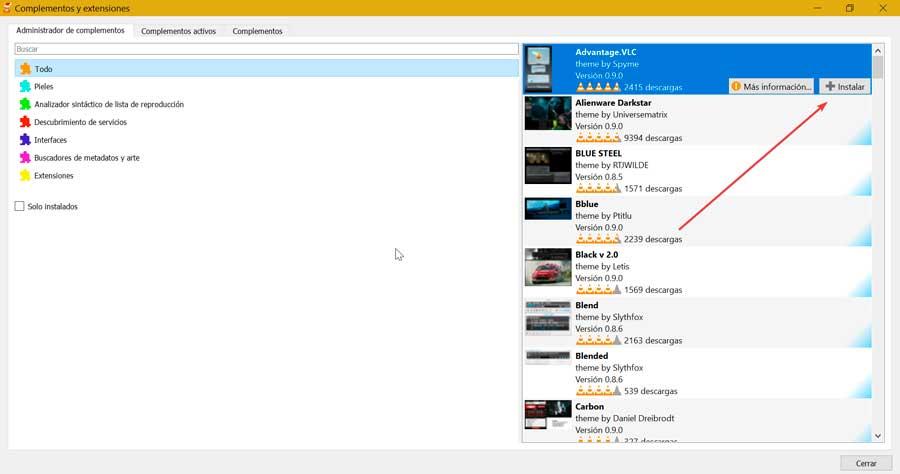
Auf der linken Seite sehen wir die zur Installation verfügbaren, die nach verschiedenen Kategorien wie „Alle“, „Skins“, „Erweiterungen“, „Schnittstellen“ usw. geordnet sind. Auf der rechten Seite werden die verfügbaren angezeigt. Klicken Sie einfach auf das gewünschte und klicken Sie auf die Schaltfläche „Installieren“.
Extern heruntergeladen
Falls wir die Erweiterung aus dem VideoLAN Store heruntergeladen haben, müssen wir sie manuell installieren. Nachdem wir die Datei heruntergeladen haben, müssen wir sie in den Player-Konfigurationsbereich kopieren. Drücken Sie dazu Windows + R, wodurch der Befehl Ausführen gestartet wird. Hier schreiben wir % Appdata% und drücken Sie die Eingabetaste. Von dem Datei-Explorer Wir navigieren zu folgendem Pfad:
AppData / Roaming / vlc /lua / extensions
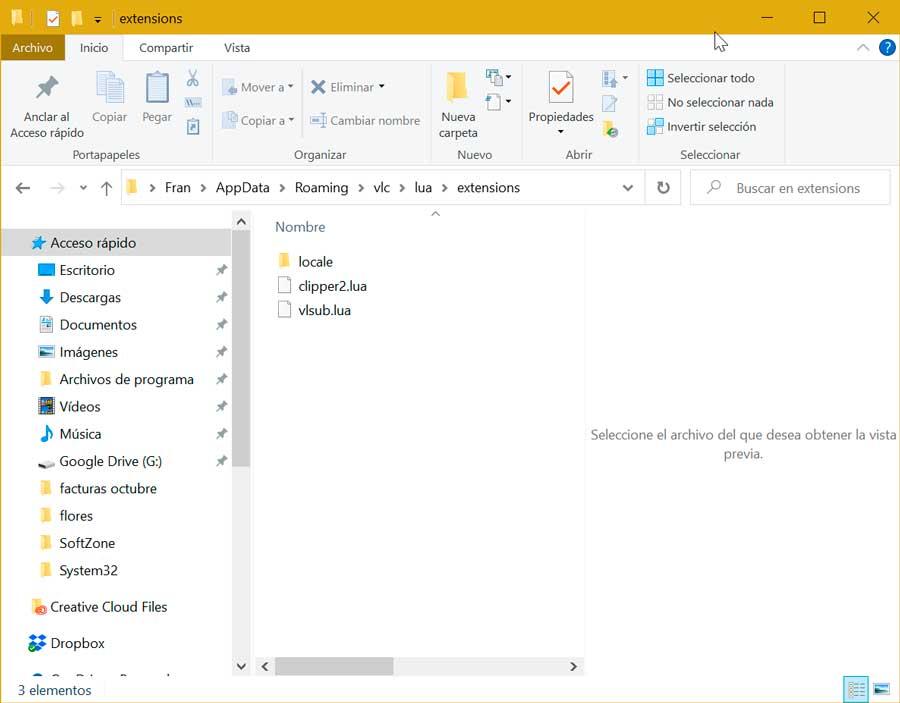
Für den Fall, dass der Lua-Ordner oder die Erweiterungen nicht vorhanden sind, müssen wir ihn erstellen und die heruntergeladene Erweiterung hineinkopieren. Dadurch wird es automatisch installiert, sodass wir VLC nur starten oder neu starten müssen, um zu überprüfen, ob es aus den Abschnitten „Tools“ und „Add-Ons und Erweiterungen“ installiert wurde.
Plugins deinstallieren
Bei der Deinstallation von Add-Ons hängt die Methode von der Art und Weise ab, wie wir sie installiert haben. Wenn wir es aus dem Abschnitt „Ergänzungen und Erweiterungen“ des Browsers selbst installiert haben, müssen Sie nur in seinem Menü nach dieser Erweiterung suchen, für die es ausreicht, auf das Feld „Nur installiert“ zu klicken, um es uns rechts anzuzeigen Seite. Wir klicken darauf und klicken weiter "Deinstallieren".
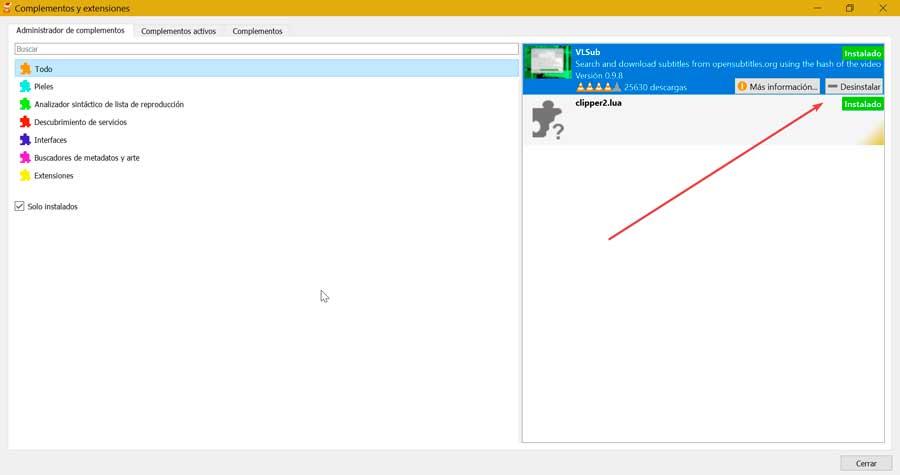
Falls wir es manuell installiert haben, müssen wir zum Verzeichnis „AppData / Roaming / vlc / lua / extensions“ zurückkehren und von dort die von uns gespeicherte Erweiterung löschen. Nach dem Löschen wird es automatisch von VLC deinstalliert.
Erweiterungen und Plugins für VLC
Als nächstes werden wir einige der besten Add-Ons und Erweiterungen sehen, die wir kostenlos für VLC herunterladen können.
VLSub
Dieses Add-on ist ideal, wenn wir unsere Serien und Filme gerne mit Untertiteln ansehen, da es uns hilft, in Sekundenschnelle die besten verfügbaren Untertitel für unser Video zu finden. Sobald wir es installiert haben, durchsucht es das Internet nach den besten verfügbaren Optionen basierend auf dem Namen des Films. Wir können es herunterladen, indem wir auf klicken dieser Link zur Shop-Website .
Setzen Sie Media V3.40 fort
Diese Erweiterung kann uns helfen, alles zu kontrollieren, was wir in VLC gesehen haben. Es ist in der Lage, sich sowohl die Dauer der Videos, die wir angesehen haben, als auch den genauen Punkt zu merken, an dem wir aufgehört haben, sie anzusehen. Es ist in der Lage, mit allen Arten von Videos zu arbeiten. Sobald wir es abspielen, werden wir nach einem vorherigen Ort gefragt, an dem wir das Video abgespielt haben, damit wir es problemlos fortsetzen können. Es ist auch in der Lage, die Videos zu kennen, die wir vollständig fertiggestellt und nicht auf halbem Weg verlassen haben. Wir können es herunterladen, indem wir auf klicken dieser Link zur Website des Entwicklers .
YouTube-Playlist
Wenn es um das Ansehen von Streaming-Videos geht, ist YTube die Referenz für eine große Anzahl von Benutzern auf der ganzen Welt. Dank dieser Erweiterung können wir eine YTube-Wiedergabeliste für VLC hinzufügen, die einige interessante Funktionen in unseren Player integriert, z. B. das Importieren der auf YTube erstellten Listen und das Offline-Ansehen. Außerdem können wir die Auflösung auswählen, mit der sie abgespielt werden sollen. Wir können Playlist kostenlos herunterladen aus dem Entwicklershop.
TuneInRadio
Durch die Installation dieses Plug-Ins können wir TuneIn Radio von unserem VLC-Player hören. Auf diese Weise können wir schnell die gesamte Liste der verfügbaren Sender durchsuchen, die wir per Streaming hören können, ohne den Browser öffnen zu müssen. TuneIn vereint Live-Sportradio, Musik, Nachrichten, Podcasts und Radio aus der ganzen Welt in einer Erweiterung. Wir können es herunterladen, indem wir auf klicken diesen Link zum Add-on Store .